如何找到适合你的台式电脑配置(从哪里开始寻找)
- 网络技术
- 2024-12-08
- 43
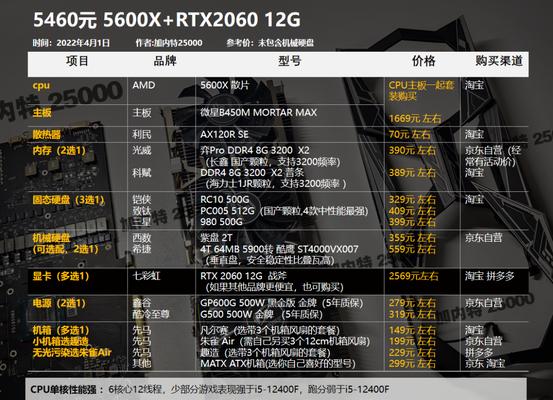
在如今数字化的时代,电脑已经成为我们生活中不可或缺的一部分。而对于许多人来说,购买一台台式电脑是一个重要的决策,因为它将直接影响我们的工作效率和娱乐体验。然而,在众多品...
在如今数字化的时代,电脑已经成为我们生活中不可或缺的一部分。而对于许多人来说,购买一台台式电脑是一个重要的决策,因为它将直接影响我们的工作效率和娱乐体验。然而,在众多品牌和配置中选择一款适合自己的台式电脑并不是一件容易的事情。本文将帮助你了解如何找到适合你的台式电脑配置,并提供一些建议和指导,帮助你做出明智的决策。
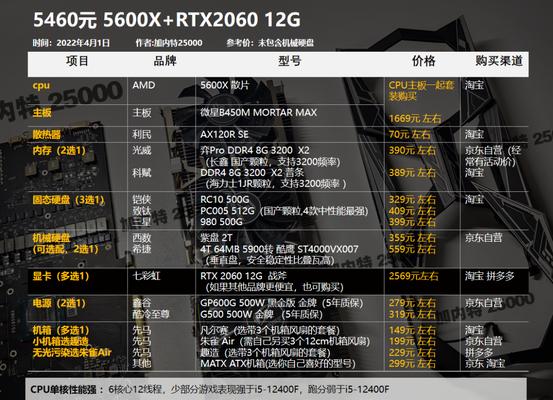
1.了解自己的需求和预算
在开始寻找适合你的台式电脑配置之前,首先要明确自己的需求和预算。确定你会用电脑做什么,是办公、游戏还是多媒体处理?然后根据预算确定你能承受的价格范围。
2.研究品牌和型号
接下来,研究不同品牌和型号的台式电脑。常见的品牌有戴尔、惠普、联想等,每个品牌都有其特点和优势。了解不同品牌的口碑和用户评价,选择一些具备良好口碑的品牌。
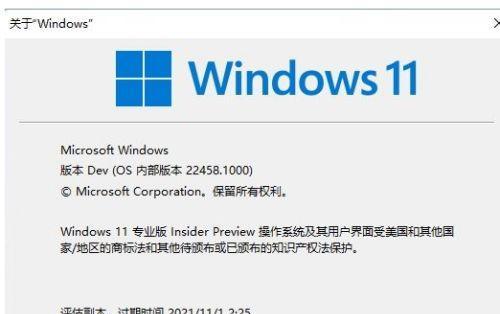
3.查看在线电商平台
在线电商平台是寻找台式电脑配置的好去处。像亚马逊、京东和天猫等平台提供了大量的商品信息和用户评价,你可以通过筛选器来选择适合你需求的配置。
4.了解CPU处理器
CPU是台式电脑的核心组件之一,它决定了电脑的处理速度和性能。了解不同的CPU处理器型号和性能差异,选择适合你需求的处理器。
5.确定内存容量
内存是台式电脑的另一个重要组成部分,它影响电脑运行时的速度和多任务处理能力。根据你的需求选择适当的内存容量,一般来说,8GB到16GB内存足以满足大多数用户的需求。
6.存储设备选择
存储设备也是购买台式电脑时需要考虑的因素之一。传统的硬盘驱动器(HDD)提供了大容量的存储空间,而固态硬盘(SSD)则提供更快的读写速度。根据你的需求和预算选择合适的存储设备。
7.显卡选择
如果你是一位游戏爱好者或者从事设计等需要图形处理的工作,选择一款性能良好的显卡是必不可少的。了解不同显卡的规格和性能,选择适合你需求的显卡。
8.网络连接和扩展插槽
考虑到日常使用中需要连接无线网络或者外部设备,选择一台具备适当的网络连接和扩展插槽的台式电脑非常重要。确保它们能够满足你未来的需求。
9.操作系统和软件支持
在购买台式电脑时,了解它所支持的操作系统和软件是非常重要的。确保你选择的台式电脑与你习惯使用的操作系统和软件兼容。
10.屏幕和显示器
选择一个合适的屏幕和显示器对于你的视觉体验至关重要。了解屏幕尺寸、分辨率和色彩表现等因素,选择适合你需求的屏幕。
11.多媒体和音频功能
如果你喜欢观看影片、听音乐或者进行视频会议,选择一台具备多媒体和音频功能的台式电脑是非常重要的。了解它们的音频输出和扬声器配置,确保它们能够满足你的需求。
12.外观和设计
台式电脑的外观和设计也是一些用户考虑的因素。选择一个外观漂亮、结构坚固的台式电脑,能够提高整体使用体验。
13.维修和售后服务
在购买台式电脑时,了解品牌提供的维修和售后服务非常重要。选择一个提供良好售后服务的品牌,能够提供更好的保障。
14.客户评价和建议
在做决策前,查阅客户评价和建议是了解台式电脑配置的重要途径。通过别人的经验和建议,可以帮助你更好地选择适合自己的配置。
15.比较和选择最佳配置
在比较不同的台式电脑配置后,选择最佳的一款,满足你的需求和预算。综合考虑以上因素,做出明智的决策。
选择适合自己的台式电脑配置并不是一项简单的任务,但通过了解自己的需求、研究品牌和型号、查看在线电商平台、了解不同组件的性能等方面的指导,你能够更好地找到适合自己的台式电脑配置。记住,仔细考虑每个因素,权衡利弊,最终选择一个能够满足你需求的台式电脑配置,将帮助你提高工作效率和享受更好的娱乐体验。
如何查看台式电脑的配置
在购买或使用台式电脑时,了解其硬件配置是十分重要的。然而,对于许多普通用户来说,他们可能不知道如何查看台式电脑的配置信息。本文将介绍一些简单的方法和工具,帮助读者了解台式电脑的配置详情。
通过操作系统的系统信息查看配置
操作系统中提供了查看硬件配置的功能,通过以下步骤可以轻松查看台式电脑的配置信息。打开“开始菜单”,选择“设置”或“控制面板”。接下来,找到并点击“系统”或“系统和安全”选项。在弹出的窗口中,可以看到关于计算机的基本信息,如处理器、内存和操作系统版本等。
使用BIOS或UEFI界面查看配置
BIOS(基本输入输出系统)或UEFI(统一可扩展固件接口)是台式电脑启动时运行的软件,它们提供了查看和修改硬件配置的选项。要进入BIOS或UEFI界面,首先需要重启台式电脑。在启动过程中,通常会显示一个提示,告诉你应该按下哪个键进入BIOS或UEFI设置界面。进入后,在相应的选项中,可以找到和查看硬件配置信息。
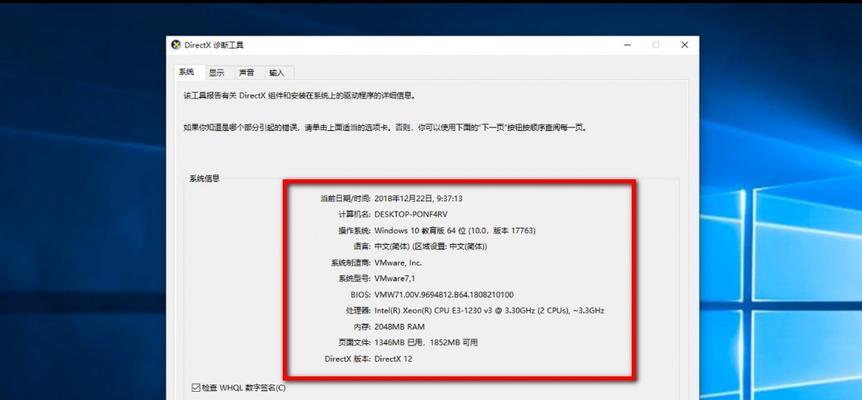
使用第三方软件查看配置
有许多第三方软件可以帮助用户查看台式电脑的硬件配置。CPU-Z是一款非常受欢迎的免费工具,它可以提供详细的处理器、主板、内存和图形卡等信息。只需下载并安装该软件,打开后即可查看电脑的配置详情。
查看内存配置
了解台式电脑的内存配置对于性能提升和升级至关重要。在Windows操作系统中,可以通过“任务管理器”来查看内存的使用情况和配置信息。打开“任务管理器”,切换到“性能”选项卡,在左侧选择“内存”,可以查看到当前安装的内存大小和速度等。
查看硬盘配置
硬盘是台式电脑存储数据的重要组成部分,了解其容量和类型等信息对于存储管理和扩展非常有帮助。在Windows操作系统中,可以通过“设备管理器”来查看硬盘的配置信息。打开“设备管理器”,找到并展开“磁盘驱动器”选项,就可以看到已安装的硬盘的详细信息。
查看处理器配置
处理器是电脑的核心组件之一,了解其型号和频率等信息有助于评估电脑性能。在Windows操作系统中,可以通过“任务管理器”来查看处理器的使用情况和配置信息。打开“任务管理器”,切换到“性能”选项卡,在左侧选择“CPU”,可以查看到当前安装的处理器的型号、频率和核心数等。
查看显卡配置
显卡在游戏和图形处理方面起着重要的作用,了解其型号和显存等信息有助于选择合适的显卡或优化电脑性能。在Windows操作系统中,可以通过“设备管理器”来查看显卡的配置信息。打开“设备管理器”,找到并展开“显示适配器”选项,就可以看到已安装的显卡的详细信息。
查看主板配置
主板是连接各个硬件组件的关键部分,了解其型号和插槽等信息对于扩展和升级电脑至关重要。在Windows操作系统中,可以通过“设备管理器”来查看主板的配置信息。打开“设备管理器”,找到并展开“系统设备”选项,可以看到主板相关的信息。
查看电源配置
电源是为台式电脑提供电力的设备,了解其功率和接口等信息有助于选择合适的电源或了解电脑的电力需求。要查看电源的配置信息,可以直接查看电源本身上的标签或型号信息,或者查看电源管理软件中提供的相关信息。
查看扩展插槽配置
扩展插槽是用于连接额外硬件设备的接口,了解其类型和数量等信息有助于选择合适的扩展设备。要查看扩展插槽的配置信息,可以打开机箱,观察主板上的扩展插槽,或者查看主板手册中提供的相关信息。
查看声卡配置
声卡是负责处理声音输出和输入的设备,了解其型号和音频接口等信息有助于选择合适的音响设备或解决音频问题。要查看声卡的配置信息,在Windows操作系统中,可以通过“设备管理器”来查看。打开“设备管理器”,找到并展开“声音、视频和游戏控制器”选项,就可以看到已安装的声卡的详细信息。
查看网络适配器配置
网络适配器是用于连接网络的设备,了解其型号和连接类型等信息有助于网络配置和问题排查。在Windows操作系统中,可以通过“设备管理器”来查看网络适配器的配置信息。打开“设备管理器”,找到并展开“网络适配器”选项,就可以看到已安装的网络适配器的详细信息。
查看显示器配置
显示器是台式电脑输出图像的设备,了解其分辨率和接口等信息有助于选择合适的显示器或进行显示设置。在Windows操作系统中,可以通过“显示设置”来查看显示器的配置信息。右键点击桌面空白处,选择“显示设置”,在打开的窗口中可以看到当前连接的显示器的详细信息。
查看光驱配置
光驱是读取和写入光盘的设备,了解其类型和接口等信息有助于选择合适的光盘媒体或外部设备。要查看光驱的配置信息,在Windows操作系统中,可以通过“设备管理器”来查看。打开“设备管理器”,找到并展开“DVD/CD-ROM驱动器”选项,就可以看到已安装的光驱的详细信息。
通过以上介绍,我们了解到了多种方法和工具来查看台式电脑的配置信息。无论是通过操作系统提供的功能、BIOS或UEFI界面,还是使用第三方软件,都可以轻松获取到关于台式电脑的硬件配置详情。了解台式电脑的配置对于选择合适的软件和硬件、进行性能评估和升级提供了重要的参考依据。
本文链接:https://www.usbzl.com/article-33487-1.html

